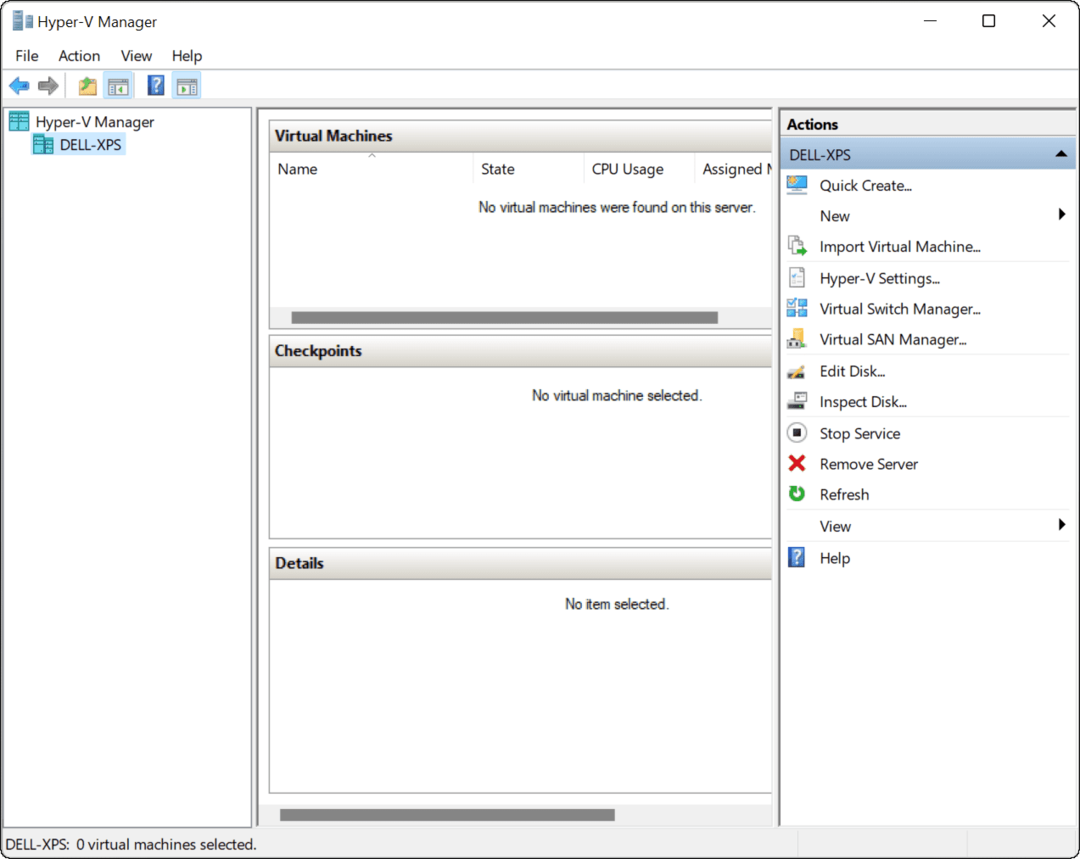Cómo arreglar Spotify que no actualiza los podcasts
Móvil Spotify Ventanas 11 Héroe Androide / / July 05, 2023

Publicado
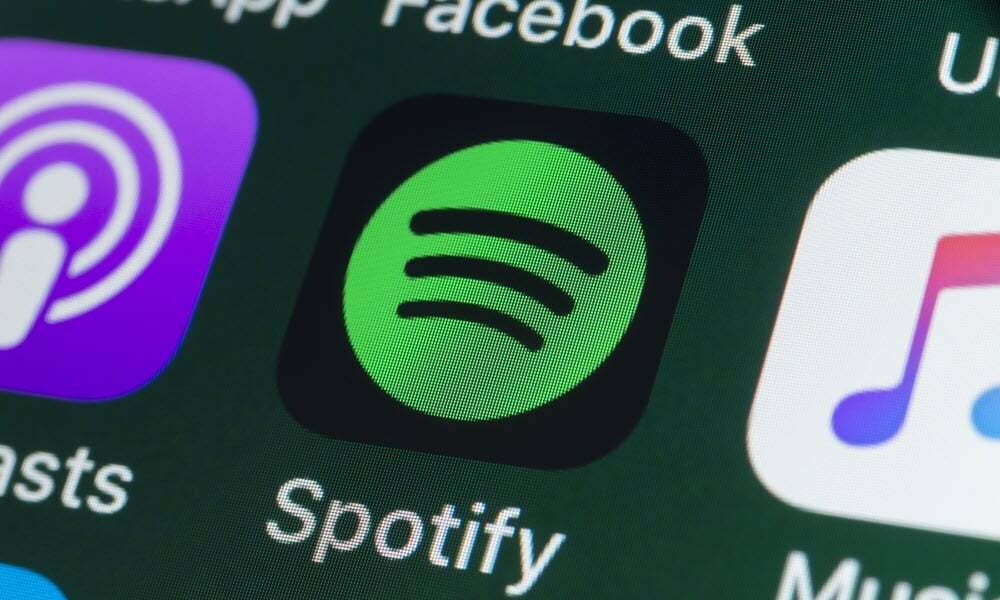
Spotify no es solo para música, ya que también puedes escuchar podcasts. Si Spotify no está actualizando tus podcasts, arréglalo con esta guía.
Además de la música, los podcasts son una opción popular en Spotify, con algunos programas exclusivos de la plataforma. Sin embargo, cuando los podcasts no se actualizan, puede ser frustrante: querrá arreglar Spotify para que no actualice los podcasts.
Ya sea que escuche desde su computadora o dispositivo móvil, existen formas sencillas de solucionar el problema de que los podcasts no se actualicen. Es posible que experimente problemas con la cola de podcasts, sin carga, errores de reproducción o el audio se detiene a mitad de la transmisión.
En esta guía, le mostraremos algunas soluciones que puede usar para actualizar sus podcasts regularmente.
Reinicia tu computadora
Si rara vez reinicia su sistema y tiene varios días de tiempo de actividad, puede corregir los errores de la aplicación borrando la memoria del dispositivo,
Todo esto se puede hacer por reiniciando tu PC o reiniciar su sistema Mac o Linux.
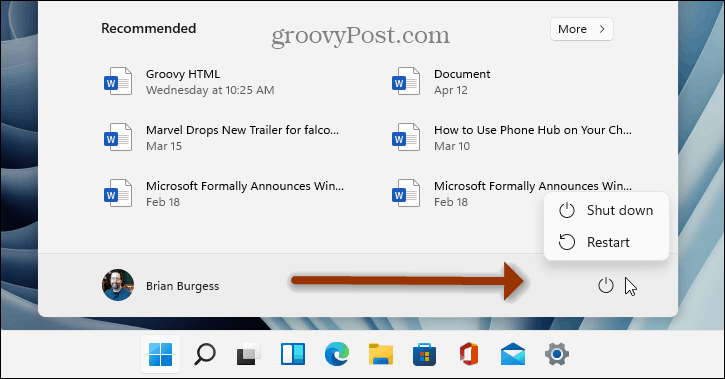
Una vez que reinicie su computadora, inicie Spotify y verifique si sus podcasts se están actualizando o ya están actualizados.
Borrar archivos de caché de Spotify
La aplicación de Spotify en su computadora de escritorio o teléfono recopilará caché con el tiempo, con el fin de mejorar el rendimiento. Sin embargo, si se vuelve demasiado grande o corrupto, puede causar problemas con las actualizaciones de podcasts.
La buena noticia es que puede borrar los archivos de caché de Spotify en las aplicaciones de escritorio o móviles.
Cómo borrar archivos de caché de Spotify en PC o Mac
Para borrar los archivos de caché de Spotify en una PC o Mac:
- Lanzar el Aplicación Spotify en tu escritorio.
- Haga clic en su icono de perfil en la esquina superior derecha y seleccione Ajustes del menú.
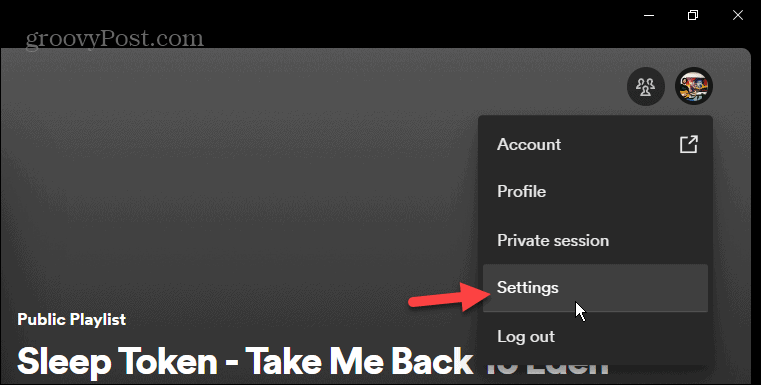
- Desplácese hacia abajo hasta el Almacenamiento sección y haga clic en el Limpiar cache botón.
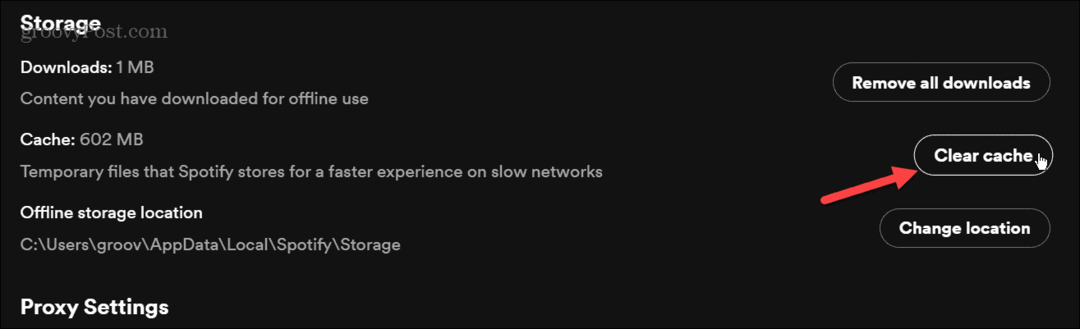
- Haga clic en el verde Limpiar cache cuando aparezca el mensaje de verificación.

Cómo borrar archivos de caché de Spotify en dispositivos móviles
La única forma de borrar los archivos de caché de Spotify en un iPhone es desinstalar y reinstalar la aplicación. Si está usando Android, puede borrar el caché de la aplicación a través del menú de configuración en la aplicación Spotify.
Para borrar archivos de caché de Spotify en Android:
- Toque en el Ajustes icono de la pantalla de inicio.
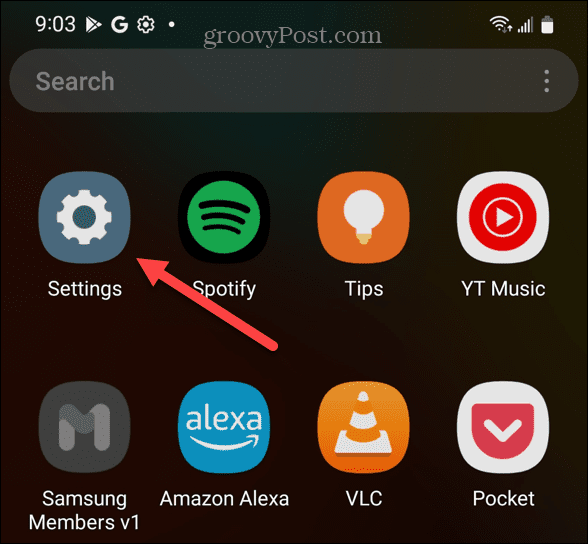
- Desliza hacia abajo y toca Aplicaciones o Aplicaciones y notificaciones en su dispositivo.

- Buscar Spotify en el campo de búsqueda superior y púlselo.
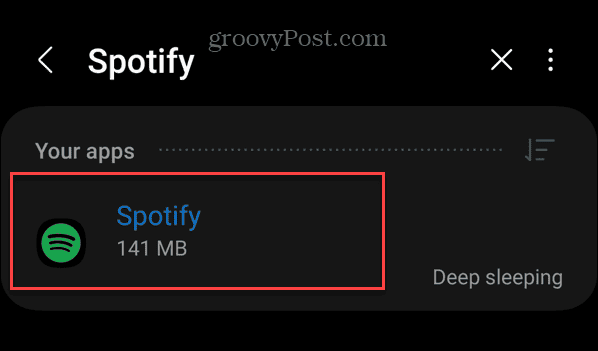
- Desliza hacia abajo y toca el Almacenamiento opción.
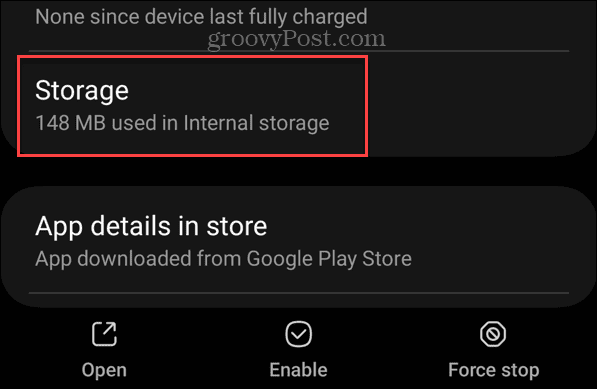
- Toque en el Limpiar cache icono cerca de la parte inferior de la pantalla.
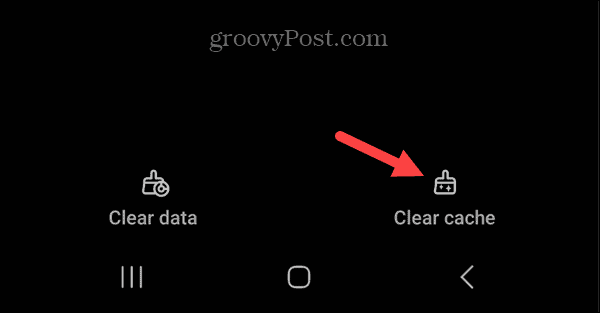
Actualizar la aplicación Spotify
Otra razón por la que sus podcasts no se actualizan en Spotify es que la aplicación está desactualizada y necesita una actualización. Las actualizaciones incluyen correcciones de errores que podrían interferir con la actualización correcta de los podcasts.
Actualizar Spotify en el móvil
Sus dispositivos móviles generalmente hacen un buen trabajo actualizando aplicaciones en segundo plano. Sin embargo, si tiene la opción deshabilitada o desea asegurarse de tener la última versión, deberá asegurarse de actualizar Spotify manualmente.
En Android, siga los pasos para actualizar aplicaciones en dispositivos Android manualmente. Si eres usuario de Apple, puedes actualizar aplicaciones manualmente en iOS en cambio.
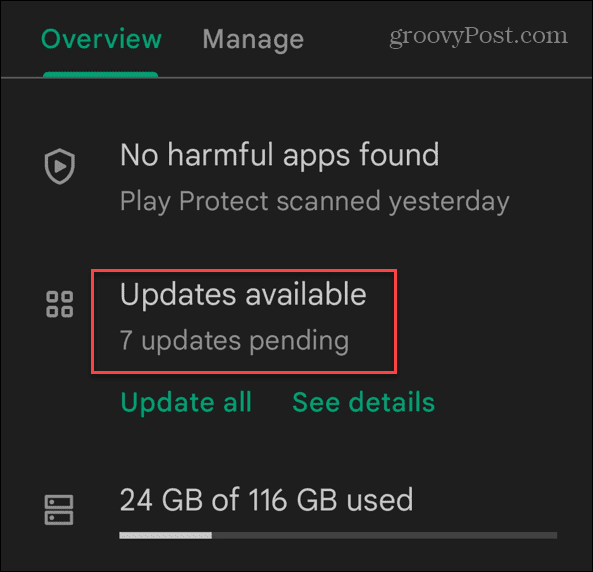
Actualizar Spotify en una PC o Mac
Si es un usuario de PC o Mac y tiene la aplicación de escritorio, un punto azul aparecerá en la esquina superior derecha al lado de su nombre de usuario. Haga clic en su nombre de usuario y haga clic en Actualización disponible > Reiniciar ahora del menú.
Si está utilizando la versión de Microsoft Store de Spotify, abra el Tienda de Microsoft aplicación, haga clic Biblioteca en la esquina inferior izquierda y haga clic en el Obtener actualizaciones botón. Desplácese hacia abajo en la lista y haga clic en el Actualizar botón junto a Spotify.
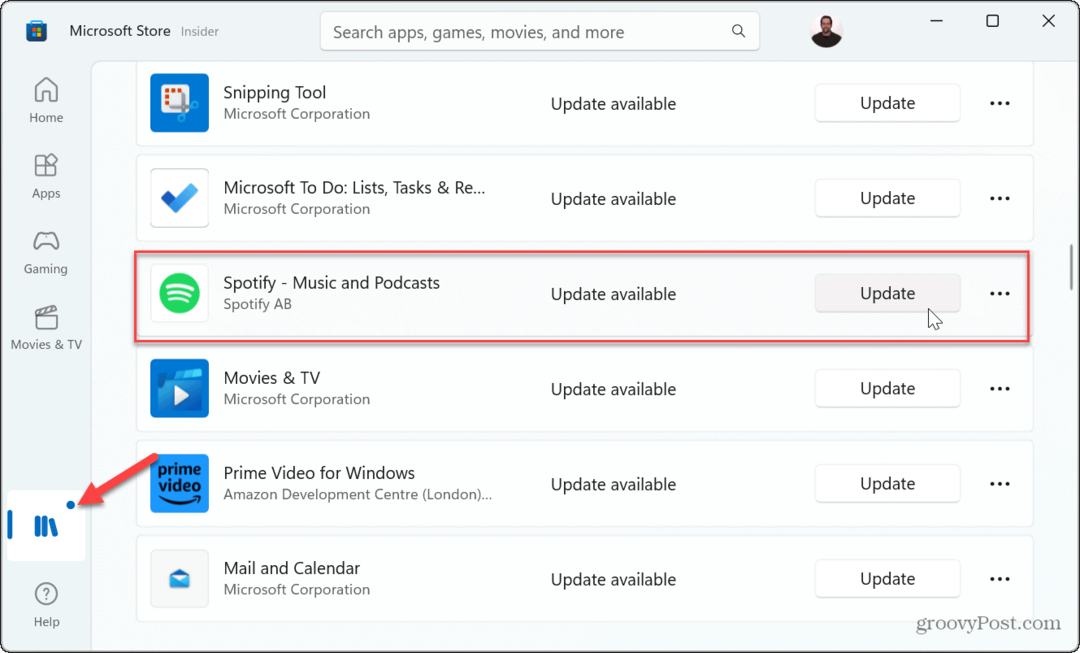
Habilitar la actualización de la aplicación en segundo plano en el iPhone
El bactualización de la aplicación en segundo plano La opción en iPhones actualizará los datos de la aplicación mientras se ejecuta en segundo plano. Esto le permite a Spotify actualizar y descargar podcasts mientras usa otras aplicaciones en su teléfono.
Si no está activado, evitará que los podcasts se actualicen.
Para habilitar la actualización de la aplicación en segundo plano en el iPhone:
- Abierto Ajustes desde la pantalla de inicio del iPhone.
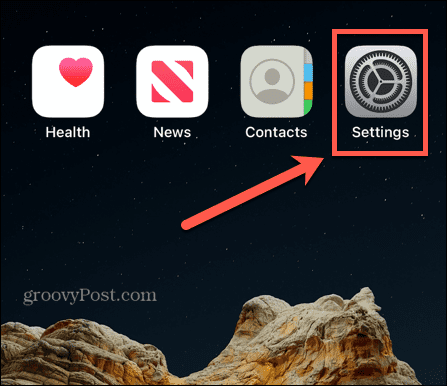
- Deslice hacia abajo la siguiente lista y toque Spotify.
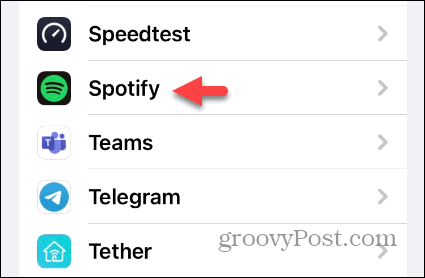
- Activar el Actualización de la aplicación en segundo plano cambiar si no está habilitado.
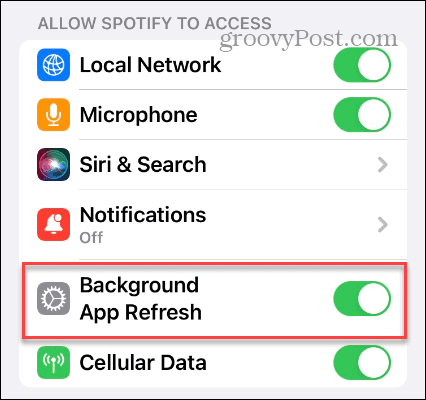
Verificar datos de fondo en Android
Los usuarios de Android tienen una forma de actualización de aplicaciones en segundo plano llamada datos de fondo. Al igual que el iPhone, si está apagado, es posible que sus podcasts en Spotify no se actualicen automáticamente.
Para habilitar los datos de fondo de Spotify en Android:
- Abierto Ajustes.
- Seleccionar Aplicaciones o Aplicaciones y notificaciones.

- Buscar Spotify y tócalo.
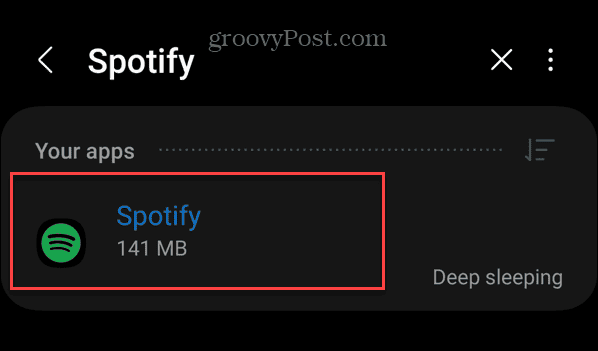
- Seleccionar Datos móviles y Wi-Fi.
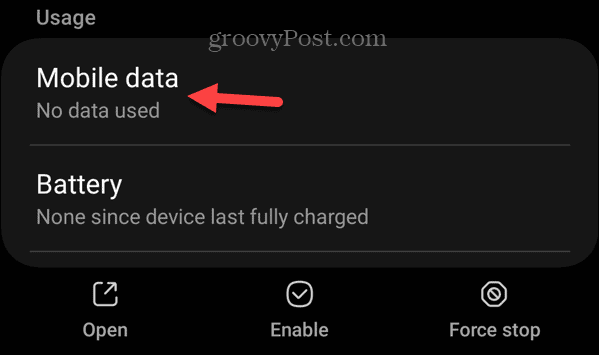
- Activar el Permitir el uso de datos en segundo plano botón.
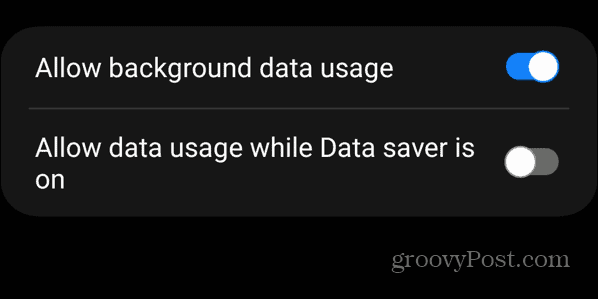
Verifique la configuración de su ahorro de datos
Spotify tiene configuraciones para minimizar el uso de datos al ver podcasts de video en la aplicación. Sin embargo, puede hacer que sus podcasts no se actualicen correctamente, especialmente si depende de los datos móviles.
Para verificar la configuración del ahorro de datos en Spotify:
- Lanzar el Aplicación Spotify y toque el Hogar botón en la esquina inferior izquierda.
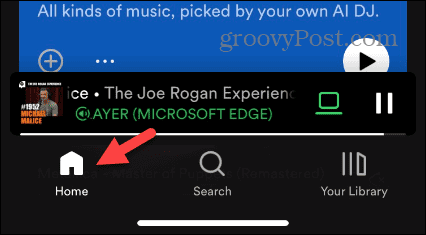
- Grifo Ajustes (ícono de engranaje) en la esquina superior derecha.
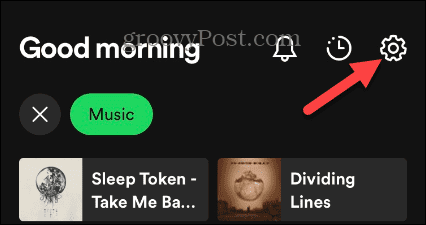
- Selecciona el Ahorro de datos opción de la lista.
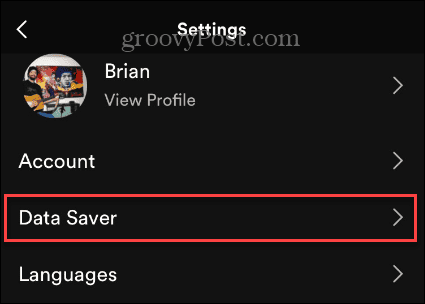
- Desactivar el Ahorro de datos y Podcasts de solo audio opciones para deshabilitar la configuración.
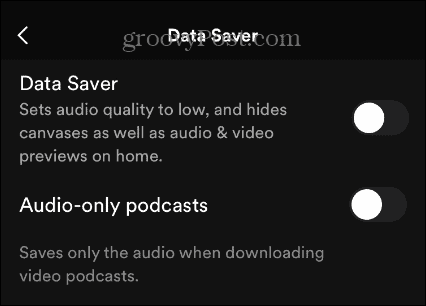
Verifique su conectividad a Internet
Si Spotify no actualiza los podcasts, el problema podría ser un simple problema de conectividad. En su teléfono, asegúrese de tener habilitados los datos móviles y Wi-Fi. Si se conecta a varias redes Wi-Fi a lo largo del día, puede configurar Android para conectarse a Wi-Fi automáticamente.
Si no está seguro de la contraseña de una red, consulte cómo encontrar una contraseña de Wi-Fi en Android. Y si está en un iPhone, asegúrese de que la conectividad celular y Wi-Fi esté habilitada. Al igual que Android, si te conectas a varias redes, obtén información sobre cómo ver contraseñas Wi-Fi guardadas en tu iPhone.
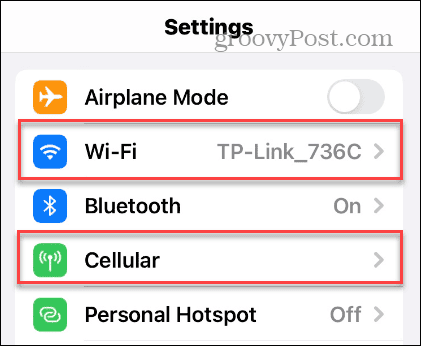
En su escritorio, verifique que esté cableado o conectado a una red inalámbrica. Si necesita contraseñas, puede ver contraseñas Wi-Fi en tu Mac, o los propietarios de PC pueden encontrar Contraseñas de red Wi-Fi en Windows 11.
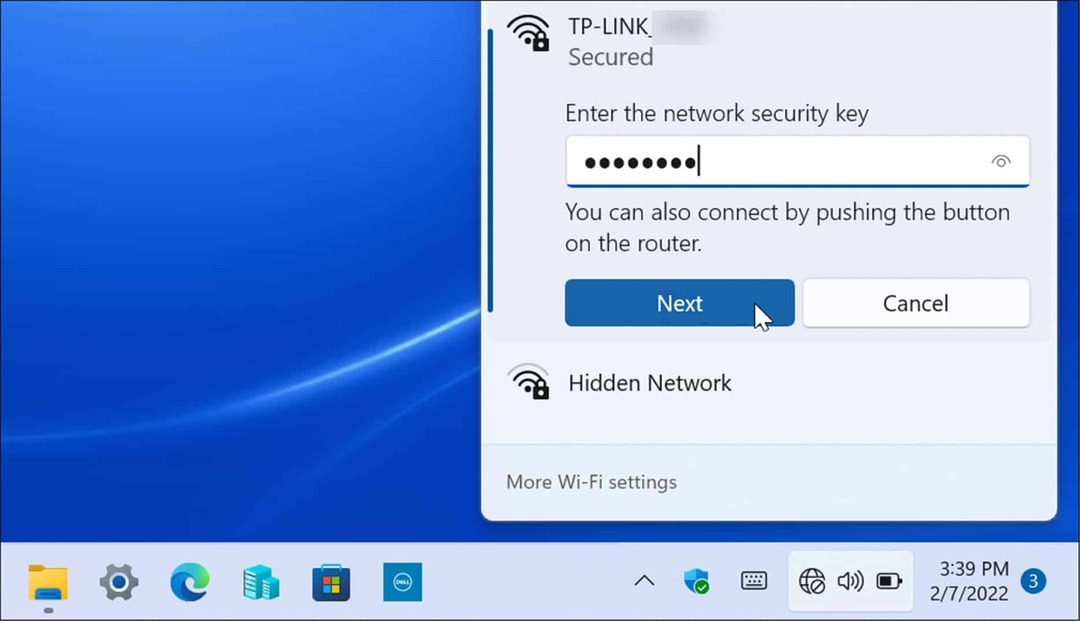
Si no puede establecer una conexión, puede usar los pasos estándar de solución de problemas, como reiniciar Windows, apagar y encender su enrutador y/o módem, y restablecer la configuración de red.
Una vez que tenga una conexión, asegúrese de obtener las velocidades que está pagando ejecutando una prueba de velocidad. El servicio más popular es SpeedTest.net, pero también puedes usar Fast.com de Netflix para probar sus velocidades de descarga y carga.
Reparar o restablecer Spotify en Windows 11
Puede restablecer o reparar la aplicación Spotify en Windows 11 para corregir los podcasts que no se actualizan.
Para reparar o restablecer Spotify en Windows:
- presione el Tecla de Windows + I abrir Ajustes.
- Seleccionar aplicaciones de la columna de la izquierda y haga clic en aplicaciones instaladas A la derecha.
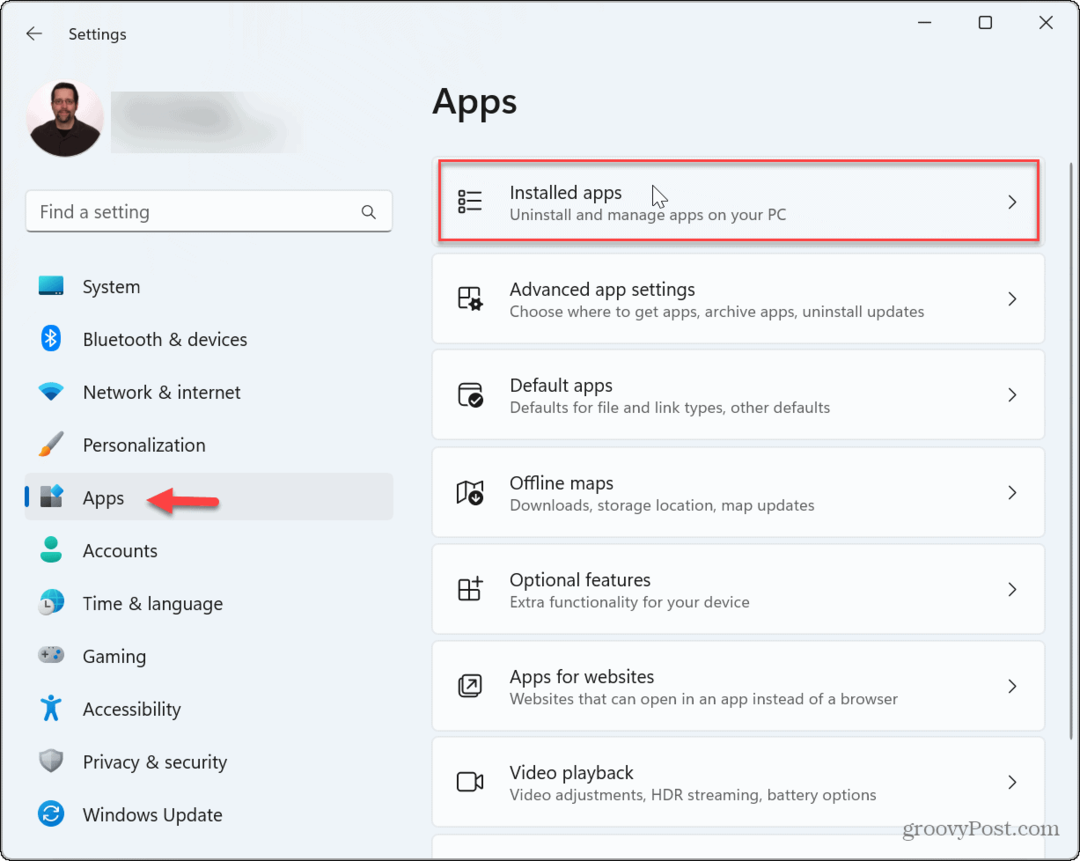
- Buscar Spotify, haga clic en el tres puntos botón y elija Opciones avanzadas del menú.
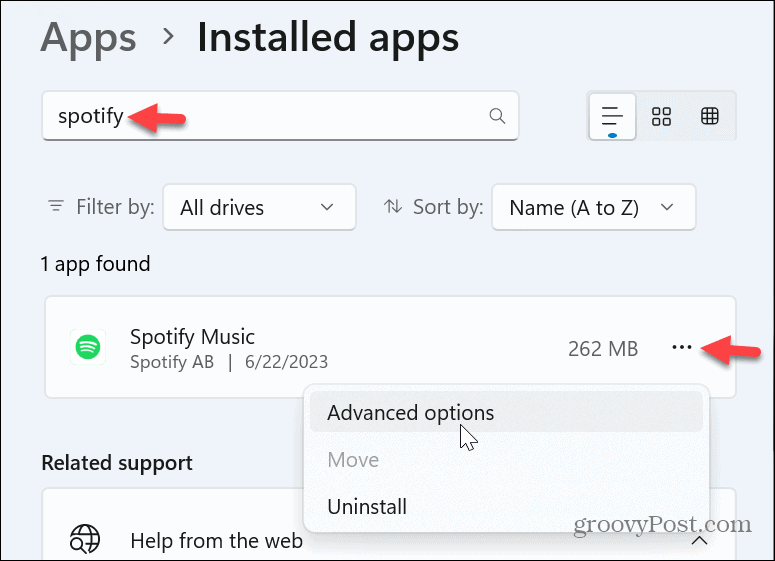
- Desplácese hacia abajo hasta la sección Restablecer del menú y haga clic en el Reparar botón.
- Si la reparación no solucionó el problema, haga clic en el botón Reiniciar botón.
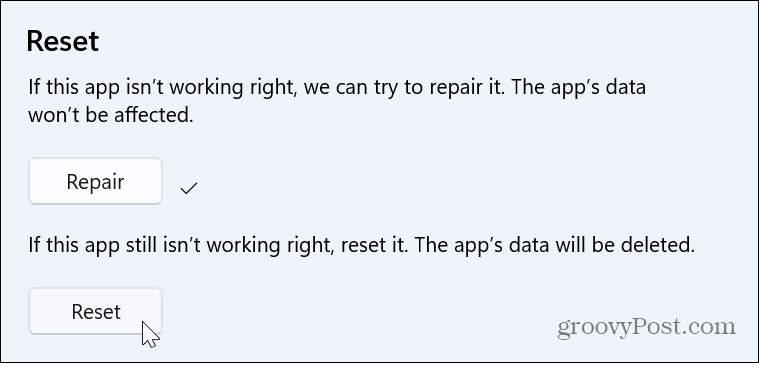
- Cerrar de Ajustes, reinicia el Aplicación Spotifyy mira si tus podcasts se están actualizando.
Disfruta de podcasts y música con amigos en Spotify
Si los podcasts a los que se suscribe no se actualizan, las opciones anteriores deberían hacer que todo funcione. Tenga en cuenta que, como opción final, puede reinstalar Spotify; solo recuerde volver a descargar sus podcasts después. Siempre puedes contactar Soporte técnico de Spotify para obtener ayuda adicional.
Hay otros problemas que quizás debas solucionar en Spotify. Por ejemplo, puede corregir Spotify aleatorio no funciona o arreglar un código de error 30 en Spotify. Otra molestia que puede obtener trabajando es cuando Spotify no puede reproducir la canción actual.
Pero no todo es malo. mira estos Consejos y trucos de búsqueda de Spotify para obtener más del servicio. Si elimina accidentalmente una lista de reproducción esencial, obtenga información sobre cómo recuperar listas de reproducción eliminadas en Spotify. Y si quieres escuchar música con amigos, puedes reproducir Spotify en Discord.